Công cụ Snipping Tool trên Windows 11 từ lâu đã được đánh giá là một trong những tính năng hữu ích nhất, không chỉ dừng lại ở việc chụp màn hình mà còn tích hợp nhiều chức năng nâng cao như nhận diện văn bản hay làm mờ tự động. Tuy nhiên, nếu bạn nghĩ về việc mở rộng khả năng tìm kiếm thông minh từ những hình ảnh đó, Snipping Lens chính là câu trả lời. Đây là một công cụ của bên thứ ba tích hợp liền mạch Snipping Tool với Google Lens, cho phép người dùng Windows 11 dễ dàng tìm kiếm đối tượng, văn bản và nhiều thông tin khác trên Google chỉ bằng một ảnh chụp màn hình.
Có thể nói, Snipping Lens mang trải nghiệm “Circle to Search” nổi tiếng từ Android lên máy tính cá nhân của bạn. Mặc dù được quảng bá chủ yếu cho Windows, nhưng cũng có một phiên bản Linux hoạt động với công cụ chụp màn hình tích hợp sẵn, dù việc thiết lập có phần phức tạp hơn. Hãy cùng congnghe360.net khám phá lý do tại sao Snipping Lens lại là một công cụ không thể thiếu cho người dùng yêu công nghệ.
Cài đặt và sử dụng dễ dàng
Không cần kỹ năng đặc biệt
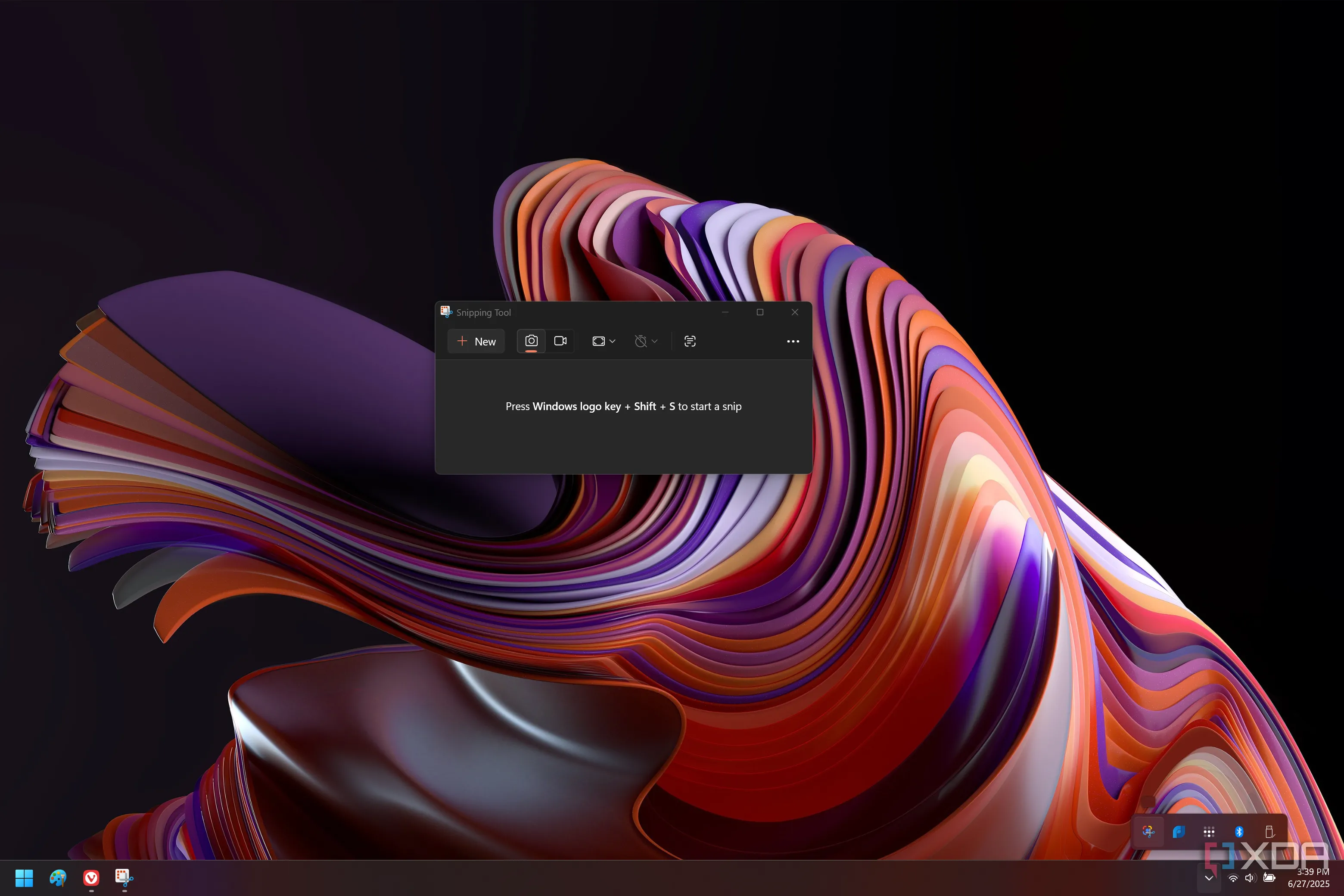 Giao diện Snipping Tool Windows 11 với biểu tượng Snipping Lens trên khay hệ thống, cho thấy sự tích hợp liền mạch của công cụ tìm kiếm hình ảnh Google Lens.
Giao diện Snipping Tool Windows 11 với biểu tượng Snipping Lens trên khay hệ thống, cho thấy sự tích hợp liền mạch của công cụ tìm kiếm hình ảnh Google Lens.
Sử dụng Snipping Lens cực kỳ đơn giản. Đối với người dùng Windows, tất cả những gì bạn cần làm là cài đặt chương trình, và nó sẽ tự động bắt đầu hoạt động. Snipping Lens sẽ tự động tải ảnh chụp màn hình của bạn lên một dịch vụ có tên Litterbox để tạo ra một URL, sau đó gửi URL này đến Google Lens để xử lý hình ảnh.
Toàn bộ quá trình này diễn ra ngay lập tức và hoàn toàn trong nền. Sau khi bạn chụp màn hình, chỉ trong vài giây, trình duyệt của bạn sẽ tự động mở ra với các kết quả tìm kiếm của Google cho ảnh bạn vừa chụp, hiển thị các hình ảnh tương tự và nội dung liên quan khác. Nếu ảnh chứa văn bản, bạn có thể chọn và sao chép hoặc tìm kiếm trực tiếp các thuật ngữ đã chọn trên Google.
Phiên bản Linux yêu cầu một chút công sức hơn với một số thư viện phụ thuộc, và ứng dụng này mới chỉ được thử nghiệm trên Linux Mint. Trên thực tế, việc cài đặt trên Ubuntu có thể gặp phải một số khó khăn, khiến người dùng không thể trải nghiệm đầy đủ các tính năng như trên Windows.
Hiệu quả vượt trội so với Bing tích hợp
Tại sao phải bận tâm với giải pháp tích hợp sẵn?
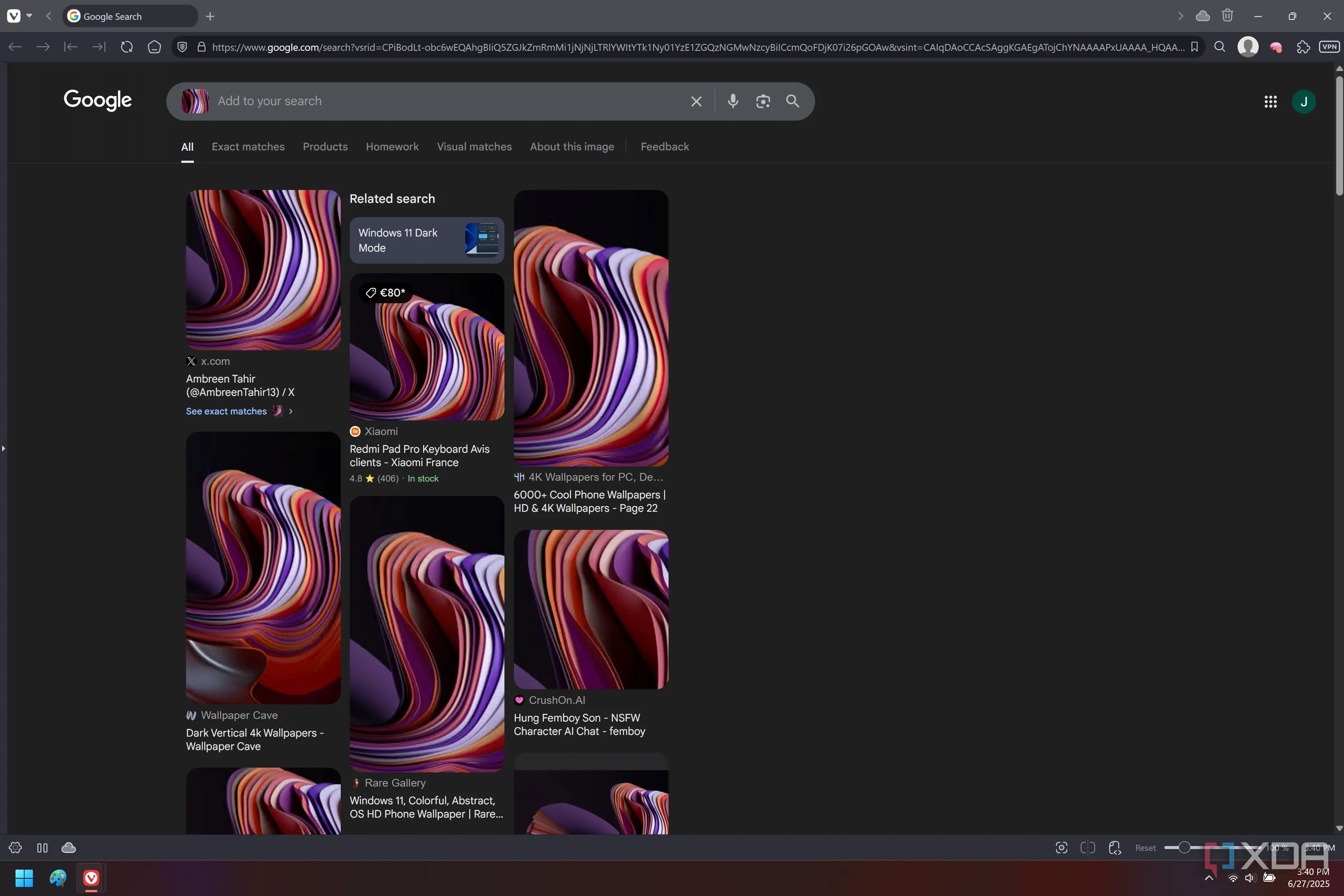 Kết quả tìm kiếm hình ảnh trên Google Lens, minh họa khả năng nhận diện và hiển thị thông tin liên quan từ một phần hình nền Windows 11 được chụp bằng Snipping Lens.
Kết quả tìm kiếm hình ảnh trên Google Lens, minh họa khả năng nhận diện và hiển thị thông tin liên quan từ một phần hình nền Windows 11 được chụp bằng Snipping Lens.
Nếu bạn là người dùng Windows, có thể bạn sẽ lập luận rằng Snipping Tool đã có thể thực hiện một số chức năng tương tự. Khi bạn chụp màn hình và mở trình chỉnh sửa Snipping Tool, bạn có tùy chọn tìm kiếm ngược hình ảnh đó trong Bing. Hơn nữa, các tính năng như nhận diện văn bản cũng được tích hợp sẵn trong Snipping Tool, vậy tại sao lại cần thêm một công cụ như Snipping Lens?
Có hai điểm chính cần lưu ý ở đây. Thứ nhất, với Snipping Lens, toàn bộ công việc gửi hình ảnh để được xử lý bởi công cụ tìm kiếm được tự động hóa hoàn toàn. Ngay sau khi bạn chụp màn hình, mọi thứ diễn ra trong nền và bạn sẽ nhận được kết quả tìm kiếm hình ảnh ngược tức thì. Điều này giúp mọi thứ trở nên dễ dàng hơn nhiều so với việc phải mở trình chỉnh sửa Snipping Tool, sau đó nhấp chuột phải vào hình ảnh và chọn tìm kiếm bằng Bing.
Quan trọng hơn, đó là Bing. Nếu bạn muốn có kết quả tìm kiếm tốt nhất (mặc dù Google đã cố gắng trở nên tệ hơn đến mức nào), bạn sẽ tìm đến Google. Snipping Tool không cung cấp một cách chính thức để thay đổi công cụ tìm kiếm mặc định, vì vậy bạn cần một công cụ như Snipping Lens nếu muốn có trải nghiệm tìm kiếm tốt nhất với Google.
Google Lens mang đến nhiều tính năng hơn
Tìm sản phẩm và giải bài tập về nhà
Ngoài việc là một công cụ tìm kiếm tổng thể tốt hơn, việc Snipping Lens sử dụng Google Lens còn có một ưu điểm đáng chú ý khác: nó có thể tìm thấy nhiều thứ hơn. Google Lens không chỉ tìm các hình ảnh tương tự hoặc các trang web có chứa hình ảnh đó. Với Google Lens, bạn có thể nhận diện một sản phẩm trong ảnh chụp màn hình, giúp bạn dễ dàng tìm thấy nó nếu muốn mua một món đồ tương tự. Chẳng hạn, bạn đang xem một buổi livestream chơi game và muốn tìm chiếc tai nghe giống như game thủ đang dùng; bằng cách chụp màn hình, Snipping Lens sẽ giúp quá trình đó trở nên đơn giản hơn rất nhiều.
Tương tự, Google Lens cũng có thể hỗ trợ việc học tập. Nếu bạn chụp màn hình một phương trình, Google có thể chỉ cho bạn các bước để giải nó, và kết quả tìm kiếm thậm chí có thể bao gồm các gợi ý về nơi tìm các bài toán tương tự. So với Bing, Bing thường chỉ có thể tìm các hình ảnh tương tự, các trang có hình ảnh tương tự, hoặc tìm kiếm văn bản trong hình ảnh. Bạn sẽ có được nhiều chức năng hơn đáng kể khi sử dụng Snipping Lens, làm cho ảnh chụp màn hình trở nên hữu ích hơn rất nhiều.
Chủ động kiểm soát quyền riêng tư
Quyền riêng tư không còn là vấn đề
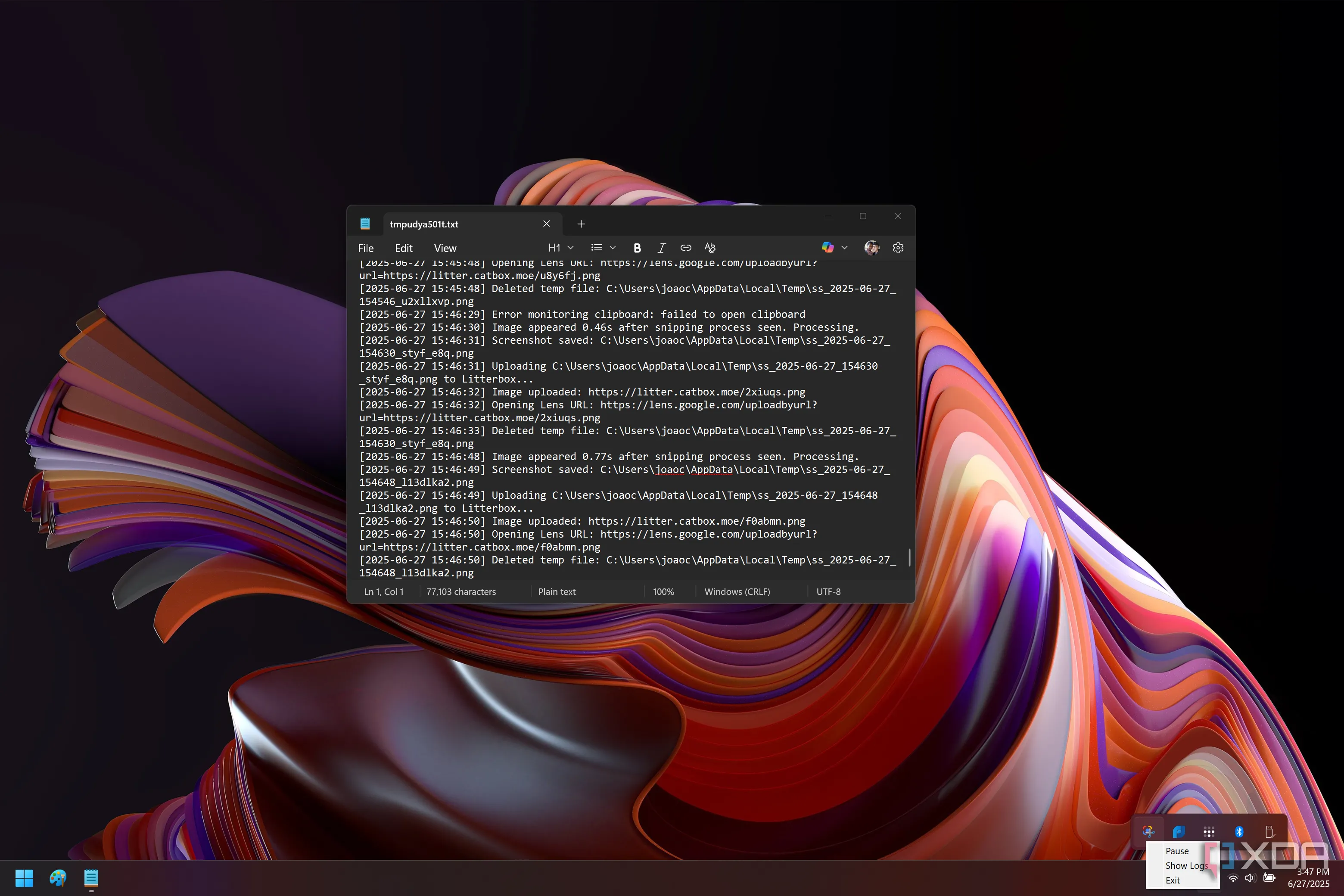 Giao diện nhật ký hoạt động của Snipping Lens và menu ngữ cảnh cho phép tạm dừng dịch vụ, thể hiện khả năng kiểm soát quyền riêng tư của người dùng đối với tính năng tìm kiếm bằng hình ảnh.
Giao diện nhật ký hoạt động của Snipping Lens và menu ngữ cảnh cho phép tạm dừng dịch vụ, thể hiện khả năng kiểm soát quyền riêng tư của người dùng đối với tính năng tìm kiếm bằng hình ảnh.
Mặc định, ngay sau khi cài đặt, Snipping Lens sẽ chạy liên tục trong nền để hoạt động với các ảnh chụp màn hình của bạn. Tuy nhiên, có thể bạn không muốn luôn gửi hình ảnh của mình lên internet. Nếu bạn đang làm việc với dữ liệu nhạy cảm cần được giữ riêng tư, hoặc đơn giản là bạn không cần ảnh chụp màn hình của mình được tải lên mọi lúc, tính năng này có thể gây khó chịu.
May mắn thay, Snipping Lens nằm trong khay thông báo trên thanh tác vụ của bạn, và bạn luôn có thể nhấp chuột phải để tạm dừng dịch vụ. Khi dịch vụ bị tạm dừng, ảnh chụp màn hình của bạn sẽ không được tải lên và xử lý bởi Google.
Ngay cả khi bạn đang sử dụng tích cực, hình ảnh của bạn cũng không được lưu giữ trực tuyến vĩnh viễn. Snipping Lens tải ảnh lên thông qua Litterbox, và hình ảnh trên dịch vụ này sẽ tự động bị xóa sau một giờ, đảm bảo rằng không ai có thể truy cập chúng sau này. Google có thể theo dõi các truy vấn tìm kiếm của bạn, nhưng đây không phải là dữ liệu dễ dàng truy cập bởi những người ngẫu nhiên trên internet.
Snipping Lens là một công cụ tuyệt vời
Nếu bạn thường xuyên sử dụng Google Lens trên điện thoại, thì Snipping Lens là một công cụ tuyệt vời để mang những khả năng đó lên máy tính để bàn của bạn. Mọi thứ hoạt động đúng như quảng cáo, và nó cung cấp một số tính năng rất hữu ích mà bạn không thể có được chỉ với Snipping Tool, bên cạnh việc hoạt động nhanh chóng hơn nhiều trong nền. Với những cải tiến vượt trội về tìm kiếm hình ảnh và văn bản, Snipping Lens thực sự là một ứng dụng không thể thiếu cho những ai muốn tối ưu hóa trải nghiệm công nghệ trên Windows 11.